Intel SSD510 250GBx3台によるRAID 0 を試してみました。
詳細は
更に
を使うことで、最終的には単体公称値×3を超える速度を体感できました。
RAID設定項目で
DiskCache Policy → Enable
Read Policy → Always Read Ahead
IO Policy → Cached IO
Write Policy → Always Write Back
FastPach使用VGA共有x8動作 ストライプサイズ256k
アロケーションユニットサイズ64k となります。
BIOSの設定
こちらのBIOSはWebBIOSといってマザーボードなどで最近よくみられる
マウスを使用できるタイプになります。
立ち上げ、RAID 0 を組み込んでいってみます。
赤丸で記した Configuration Wizard をクリック
赤丸で記した New Configuration をクリック
Next で進んでいくとこの画面になるので
アレイに組み込みたいドライブすべてを Ctrl を押しながらクリックし
最後に赤丸で記されている Add To Array をクリック
Drive Groups 側に選択したドライブが入ったところで
同じように Ctrl を押しながらドライブを選択し
最後に赤丸で記されている Accept DG をクリック
このような状態になったところで ⇒Next を押し進めて行きます。
進めて行くといよいよアレイ構成設定に入ります。
最後の Select Size で必要な容量を設定し Accept をクリックします。
完成!
最後にホームへ戻り Exit を押して再起動させてあげれば完成です。
ドライバー類は最新のものがHPに掲載されているので
そちらからDLし使用されるのが良いかと思います。
今回、サーバー用途な構成ではなく一般的なCPUとマザーボードでの
別ドライブにOSがある状況での検証でしたが1つ難点がありました。
マザー・RAIDカード共にBIOSが早すぎてなかなかRAID BIOSに入れない
という症状に暫く悩みました。
そこで、OSが立ち上がらなければRAID BIOSに行くのでは?と思い
OSが入ったドライブを外しアレイ作成のみに集中させてみたところ
WebBIOSも立ち上がりその後の設定も行えるようになりました。
1度アレイを作成後はこのようなこともなくアレイの解体削除や
新規作成などができましたのでもし同じ症状で悩まれている方が居れば
試してみてはいかがでしょう?
-
購入金額
0円
-
購入日
2011年09月01日
-
購入場所






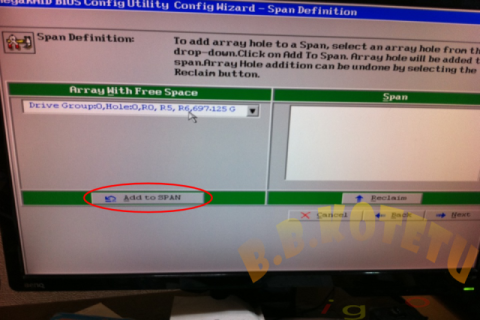
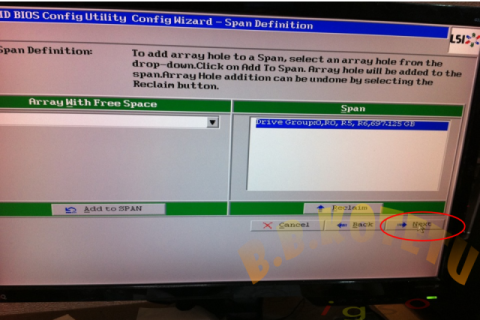

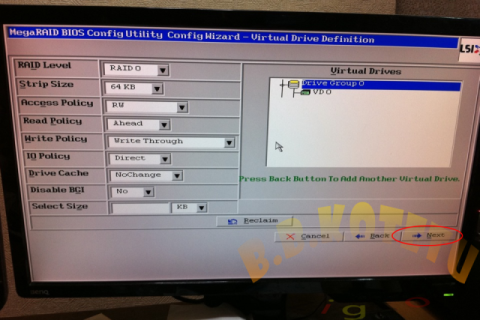

れいんさん
2011/09/02
同じような画面何度も見たことが・・・。
bibirikotetuさん
2011/09/02
すこし戸惑いました。
慣れてしまえばどうってことが無い部分なんでしょうけどね。
いい勉強ができましたw
愛生さん
2011/09/02
bibirikotetuさん
2011/09/02
和屋さん
2011/09/02
最速の域にようこそ~。
bibirikotetuさん
2011/09/02
JUN8731さん
2011/09/02
驚愕です!
ありがたいものを見せて頂きました。
bibirikotetuさん
2011/09/02
もうなんというか・・・・・早いですよねぇ・・・・
Nadeshicoさん
2011/09/02
レビュー御苦労様です。
インテル® SSD 510 250GB *3のほうも拝見しました。
爆速環境には最強のRAIDカードですね。
bibirikotetuさん
2011/09/02
このカード本当に凄いです。
ねおさん
2011/09/02
makihibikiさん
2011/09/02
なんですか、この数字。。。
いつもの素人質問で恐縮ですが、PC起動するときは、このRAIDカードの起動もあるので、時間はかかっちゃうんですか?
bibirikotetuさん
2011/09/02
私もベンチ結果見たときには、そんな感じにw
>>makihibikiさん
マザーのBIOS+RAIDカードのBIOSとなりますので
シャットダゥンからの起動だとSSD単発のみと比べると時間がかかっちゃいます。
Sheltieさん
2011/09/02
オンボードやチップセットのRAID機能では味わえない世界に到達してますね。
RAIDカードのBIOS画面はデザインとかと無縁の無骨な物が多いのに最新カードではマウス操作に対応していとは(>_<)
bibirikotetuさん
2011/09/02
ナンチャンさん
2011/09/02
bibirikotetuさん
2011/09/02
ナンチャンさん
2011/09/02
bibirikotetuさん
2011/09/02
ネイエフさん
2011/09/03
bibirikotetuさん
2011/09/03
癖があるけどやっぱり最速カードの名は伊達ではありませんでした。
makibisiさん
2011/09/18
何時見ても、恐ろしい速度ですね。www
bibirikotetuさん
2011/09/18
慣れるまで少し設定が面倒ですが、RAIDカードが必要な環境なら
これで間違いないかとw
Nao-Rさん
2011/09/19
bibirikotetuさん
2011/09/19